Как сделать ссылку на telegram
Содержание:
- Почему нельзя открыть t me
- Скрытие ссылки в Telegram
- На компьютере
- Ссылка на телеграм t me
- Сайты для генерации ссылок Телеграма
- Своими контактными данными
- Ссылка на канал в Telegram: где найти и как изменить
- Копируем ссылку на Телеграм
- Как сделать кликабельную ссылку на “Телеграм”
- Копирование ссылки на чат/группу/канал
- Как делается ссылка для сайта
- Какие еще существуют виды?
- Как поделиться ссылкой в Телеграме
- Как скопировать ссылку в Телеграмм на чат, канал, профиль
Почему нельзя открыть t me
Следующий вопрос, актуальный для пользователей из РФ — как открыть ссылку t me. В России это сделать не получится из-за блокировки мессенджера. Так, 13 апреля 2018-го Таганский суд столицы выдал постановление о блокировке Телеграм в РФ. Причиной стал отказ Павла Дурова передать ключи шифрования в ФСБ для предоставления доступа к переписке пользователей. Сразу после этого многие сайты, связанные с мессенджером, были заблокированы. В частности, ссылка на Телеграм для сайта t me также стала недоступной. Параллельно Роскомнадзор заблокировал telegram me. Дополнительно с поисковой системы Яндекс удалена ссылка на мессенджер.
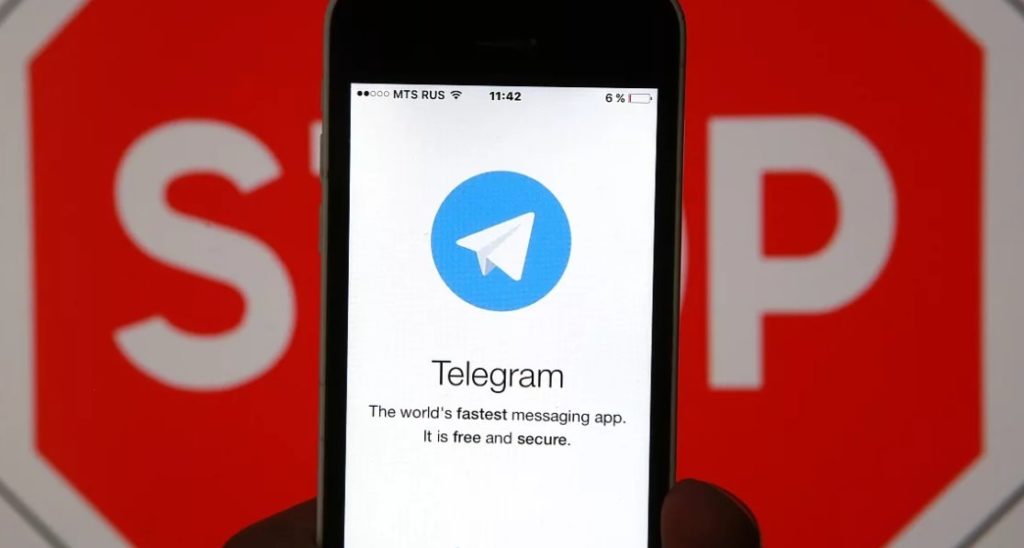
Скрытие ссылки в Telegram
Если вы пользуетесь блоггерскими возможностями мессенджера и ведёте свой канал, то часто вам приходится вставлять в него линки. Но как скрыть явную ссылку в Телеграмме и сделать так, чтобы она выглядела красиво? На помощь приходит специализированный инструмент — @markdownbot. Чтобы воспользоваться им, вам нужно:
- Найдите MarkdownBot в поиске пользователей.
- Авторизуйте его для постинга в вашем канале. Для этого получите от бота число-код, опубликуйте его в канале и перешлите публикацию боту.
- Добавьте бота в качестве администратора вашего канала. Для этого откройте меню канала, выберите раздел управления и пункт «Добавить администраторов». Введите слово Markdown в строке поиска пользователей и выберите из результатов markdownbot.
- Введите текст вашего поста в поле для ввода у бота. Чтобы вставить гиперссылку в текст, поместите её в теги HTML или Markdown — смотря какой язык разметки вы предпочитаете.
- Отправьте текст боту, чтобы увидеть его в режиме предпросмотра.
- Если предпросмотр соответствует тому, что вы хотите увидеть (а именно, гиперссылка скрыта в Телеграмме под синим текстом, как и на обычных веб-страницах), вы можете переслать этот пост в свой авторский канал. Так ссылка будет скрыта под текстом и красиво вписана в пост.
На самом деле возможности Markdownbot гораздо больше. К тому же, это не единственный разметочный бот в Telegram. Но на первых порах его возможностей вам вполне хватит.
На компьютере
В десктопной версии приложения Телеграм разработчики добавили функцию разметки, теперь можно создавать гиперссылки. Для этого следуйте инструкции:
- Откройте диалог с пользователем и напишите текст.
- Не отправляя сообщение, выделите нужную часть текста и нажмите комбинацию клавиш «Ctrl+K».
- Укажите ссылку в поле «URL», нажмите кнопку «Добавить».
- Отправьте сообщение.
Видео
К сожалению, публикацию гиперссылок средствами мессенджера разработчики добавили только в десктопной версии клиента, на мобильных устройствах нужно использовать ботов, они позволяют делать публикации в своих каналах с разметкой.
Рекомендуемые сервисы для Telegram:
- Godlikes — Качественные подписчики по специальной цене! Стоимость 1-го подписчика всего 5,5 рубля! ️ 5 дней контроля отписок!
- Morelikes — Накрутка просмотров: 128 руб. за 100 шт., подписчиков: боты от 0.74 руб , живые подписчики от 3.36 руб. за 1 шт.
- Bosslike.ru — ️️️ Бесплатные подписчики и просмотры ️️️
- Mrpopular — подписчики от 0.14 руб ️; просмотры от 0.09 руб ️
Ссылка на телеграм t me

- Особенности создания линков в telegram
- На свой аккаунт
- На чужой аккаунт
- На групповой чат
- На канал
- На публикацию
- На сообщение
- Переадресация в telegram и конвертация
Механика мессенджера telegram может ввести в ступор неподготовленного человека. Потому на первый план при создании канала выходит инструкции по приглашению людей. Для того чтобы приглашать к себе новых подписчиков, необходима ссылка на телеграм. Как сделать ссылку на телеграм и воспользоваться ей, разберем подробнее.
Особенности создания линков в telegram
Также они иногда требуют сокращения. Создать сокращенное приглашение можно в специальных сервисах, которых на просторах интернета достаточное количество.
Копирование подобных гиперссылок обычно идет сразу же после их создания, потому при нажатии на «скопировать линк» ссылка оказывается сразу в буфере обмена и ее можно использовать по любому желаемому поводу.

На свой аккаунт
Для того чтобы создать переход на профиль в мессенджере, достаточно сделать следующее:
- Открыть приложение на компьютере.
- Войти в настройки и открыть раздел «Информация».
- В нем найти уникальное имя пользователя (или задать его, если поле пустое).
- Добавить перед этим значением t.me, убрав значок @.
На чужой аккаунт
Переход на чужой аккаунт в telegram может сделать только владелец этого профиля. Узнать адрес можно в том случае, если он был создан самим владельцем. Также если необходимо скопировать уже готовый уникальный никнейм, то следует зайти в «Информацию» по профилю. К уникальному никнейму можно добавить t.me и использовать это как url-адрес. Но, повторяя, сам уникальный идентификатор может изменять только владелец страницы.
На групповой чат
Ссылка на обычную группу в телеграм не создается, так как в подобный чат следует приглашать людей по одному. Но если на чат с несколькими людьми нельзя дать ничего, кроме приглашения, тогда как при превращении чата в суперчат появляется возможность сделать ссылку непосредственно в телеграм и скопировать ее другим людям для рассылки.
Чтобы создать переход на суперчат, следует задать ее при создании (или при преобразовании обычного чата в суперчат), после чего просто скопировать в буфер
Обратите внимание, что после создания линк будет доступен всем вступившим в супергруппу людям. Каждый из них может разместить полученное в постах и призвать вступить других людей
На канал
Каналы и профили значительно различаются, в том числе и по механике приглашений.
Уникальное приглашение создается администратором группы при ее создании. Она начинается с «t.me/» и найти этот адрес можно в настройках самого канала. Сам адрес группы или суперчата (если администратор решил преобразовать чат и суперчат) доступен всем вступившим туда. Поэтому можно прикрепить активный переход можно не только на свой канал, но и на чужой.
На публикацию
Сделать это можно только в декстопной версии программы. Следует кликнуть на интересующую публикацию и в выпадающем меню выбрать «Ссылка на этот пост». Далее можно вставить этот адрес в любую публикацию, в которой требуется перейти на конкретный пост в telegram
Но обратите внимание, что данная возможность предусмотрена только для групп и чатов, которые доступны другим людям
На сообщение
Линк на сообщение из личного чата создать нельзя. Ни в приложении на компьютере, ни в андроид-версии. В случае, если необходимо скопировать сообщение, лучше сделать это при помощи скриншота или же скопировав ее текстом.
Переадресация в telegram и конвертация
Линки на телеграм могут быть сгенерированы достаточно длинными. Если человеку необходимо сделать ссылку покороче, то на помощь приходит множество самых разных сервисов по сокращению ссылок в телеграм.
Можно воспользоваться сервисом tlgg, который требует только вставить полученное при генерации в графу и нажать на конвертацию. После этого будет создан линк на канал в кратком виде. Это можно вставлять в любой пост, не добавляя туда слишком много символов.
Переадресация производится также при помощи специализированных сервисов, в которые следует вставить то что было сгенерировано и получить результат. Использование большинства данных сайтов полностью бесплатно.
В целом, процесс навигации в мессенджере достаточно прост и понятен. Но на начальном этапе процесс перехода от одного линка к другому может занять у пользователя много времени. Особенно если он только начинает знакомиться с мессенджером. Именно для упрощения процесса и была написана эта инструкция.
Сайты для генерации ссылок Телеграма
В интернете можно найти большое количество сайтов, занимающихся генерацией ссылок для Telegram. В последнее время они пользуются сильной популярностью, что связано с ограничениями, введенными создателями мессенджера. Каждый из них выполняет похожие функции, но продолжает оставаться уникальным.

В зависимости от содержания контента можно выбрать подходящий ресурс. Если нужно скопировать короткий адрес бота, поможет один сервис, если пользователя – другой.
Teleg.run
Teleg.run имеет достаточно простой интерфейс, его цель – не привлечь внимание пользователя, а помочь ему. Перейдя на страницу, можно увидеть серый круг с силуэтом человека, расположенный в центре, написанную под ним подсказку, поле для ввода и зеленую кнопку генерации
Ссылка на бота или аккаунт должна вводиться через «@» или «t.me/». После данных символов указывается логин, который можно узнать, открыв диалог, кликнув на аватарку и перейдя к информации.
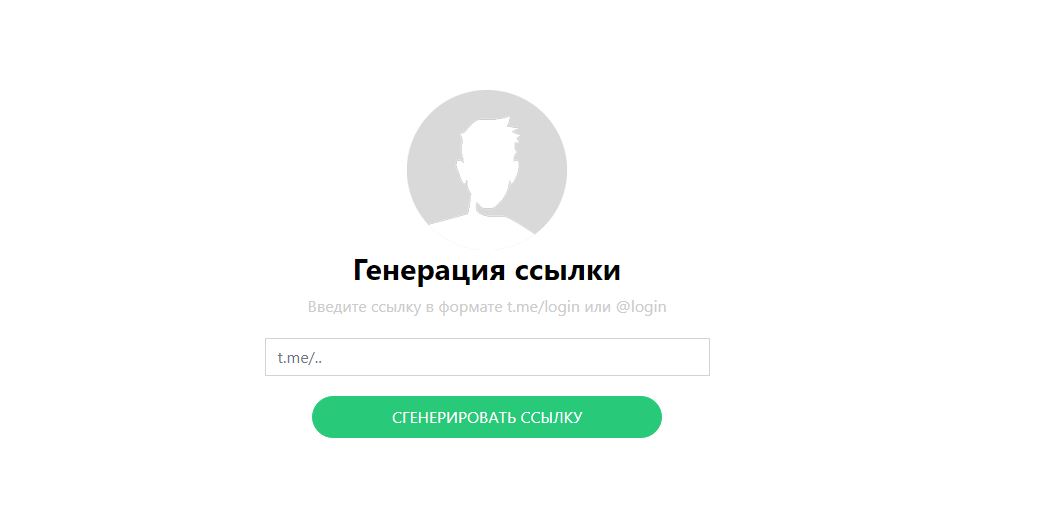
Tele.click
Tele.click имеет еще более простое оформление. Оно включает в себя название, указывающее на функцию (сервис переадресации), строку для ввода и голубую кнопку «Получить». Адрес вводится через «t.me/», другие форматы не допускаются. Активная ссылка будет получена за считанные секунды и может быть использована на любом ресурсе. Она будет продолжать оставаться кликабельной не только в Telegram, где находится канал, но и в Instagram, ВКонтакте.
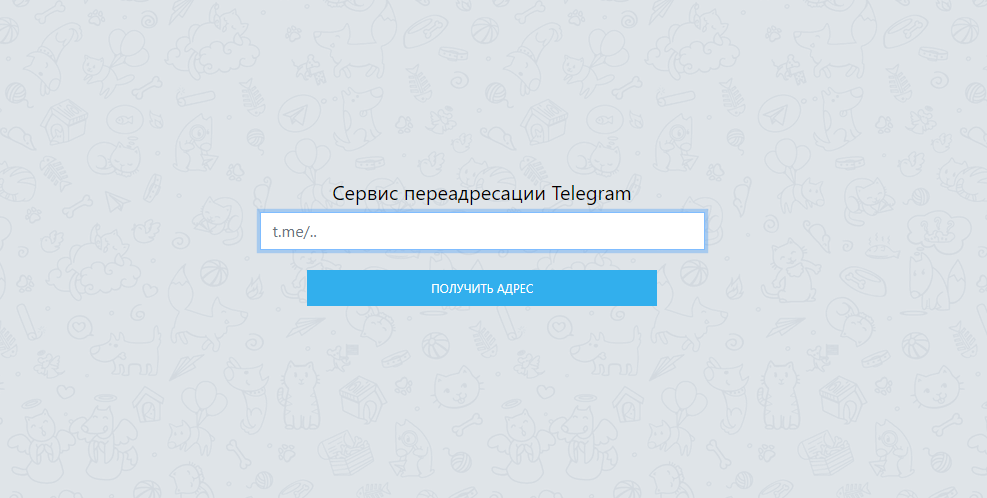
T-do.ru
Оформление T-do.ru может показаться совсем упрощенным. Оно представлено строкой для ввода и кнопкой «Конвертировать». В первую нужно написать логин в формате «t.me/» и нажать «Enter». После этого на экране появится ссылка на пользователя. Она сохраняется вручную: текст выделяется с помощью левой кнопки мыши, после чего правой кнопкой вызывается меню, в котором есть пункт «Копировать».
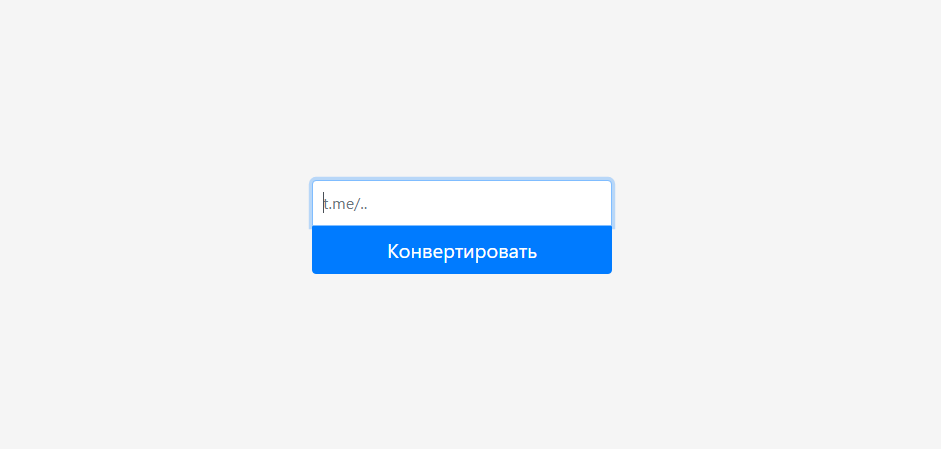
Tlgg.ru
Еще один сервис, предназначенный для того, чтобы помочь создать ссылку, – Tlgg.ru. Его функционал немного шире: помимо уже знакомых поля для ввода и голубой кнопки генерации, разработчики добавили подсказку, предназначенную для тех, кто впервые обратился к сервису. В ней говорится о том, что для создания рабочей ссылки необходимо ввести username (логин) или старый адрес. Чуть ниже расположена информация о том, что ресурс работает не только с Телеграмом, но и с другими мессенджерами – Viber и WhatsApp.
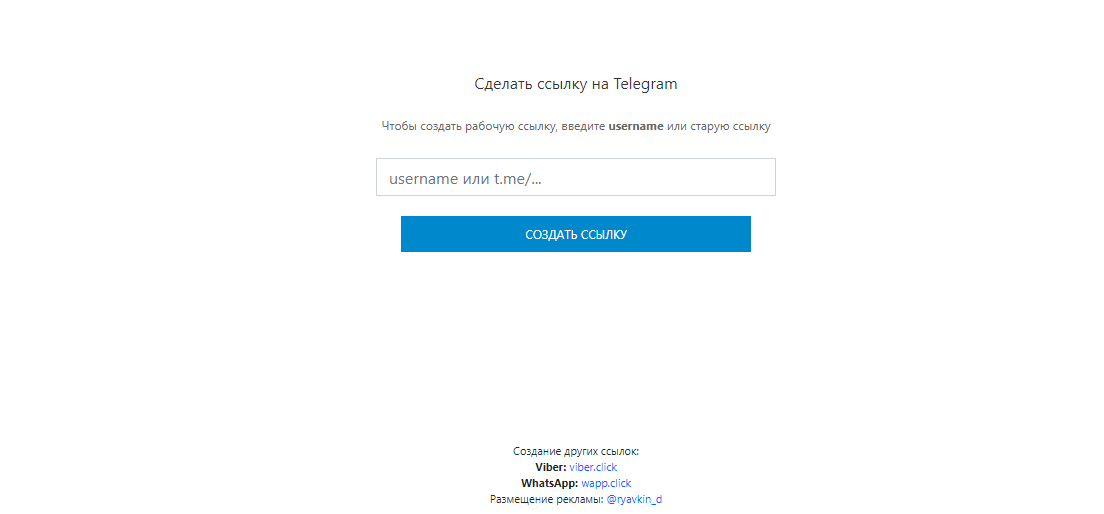
Ttttt.me
Интерфейс Ttttt.me может показаться весьма необычным: он представляет собой два поля для ввода, расположенных друг под другом. В поле номер один пишется оригинальная ссылка в формате «t.me/username», во втором – появляется преобразованная. Для того чтобы преобразование прошло успешно, после ввода нажимается «Enter». Других кнопок, с помощью которых можно управлять работой сервиса, не предусмотрено.

Telete.in
Telete.in предлагает «воскресить» ссылку. Запись об этом находится в верхней части экрана, рядом с изображением собаки в черном капюшоне, надетом на голову. Под ней находится поле для ввода, адрес вводится в формате «https://t.me/username». Кнопка для генерации не предусмотрена, поэтому процесс «воскрешения» запускается с помощью «Enter». Сервис создан для пользователей, ссылка которых перестала быть активной в связи со сменой адреса страницы или другими причинами.

Своими контактными данными
В первую очередь давайте определимся с тем, как отправить поделиться собственными данными на различных устройствах.
На телефоне
Для начала разберем способы отправки собственных данных с телефона. В основном, обе версии идентичны, но имеют несколько индивидуальных особенностей, которые необходимо учесть.
Как отправить свой номер телефона
При определенной ситуации, телеграм позволяет поделиться связанным с аккаунтом номером телефона. Для этого вы должны найти собеседника по никнейму, при этом не добавляя его в друзья.
Android
- Откройте глобальный поиск тапнув по иконке увеличительного стекла.
- Введите никнейм. Не забудьте перед началом ввода написать знак «@».
- Здесь нас интересуют 3 точки в правом углу.
- Кликаем на «Отправить свой номер телефона».
Что касается программы и сайта, на них данная возможность не распространяется. Вне зависимости как вы нашли контакт, отправить ему закрепленный номер не получится. Также это касается старых моделей IPhone и смартфонов на устаревшем Android.
Как отправить свой ник
Android
- Итак, находясь на основном экране тапаем по 3 горизонтальным полосам слева и нажимаем на пункт «Настройки».
- В блоке «Аккаунт» нам необходимо выбрать «Имя пользователя».
- В самом низу страницы находится прямая ссылка на чат в вами. Копируем её и направляем другому человеку или устанавливаем в качестве статуса в любой социальной сети.
iPhone
- Переходим в настройки приложения и выбираем параметр «Изм.» в верхнем углу экрана.
- Спускаемся в самый низ и находим блок, где находится строка «Имя пользователя».
- Помимо возможности смены личных данных, здесь есть ссылка на прямой контакт с вами.
На компьютере
Благодаря удобному функционалу telegram стал популярным мессенджером среди программистов, однако даже среди них не все знают о наличии официального сайта, где имеется возможность общаться и выставлять некоторые настройки. Ссылка на сайт:
Открываем боковую шторку и вызываем меню настроек.
Переходим в раздел «Изменить профиль».
Здесь обратите внимание на строку с именем пользователя и сопровождающей её иконкой «@».
Прямо над кнопкой «Отмена» и располагается ссылка, открывающая чат с вами. Копируете её и отправляйте через любую платформу или сайт.
Ссылка на канал в Telegram: где найти и как изменить
Telegram уже давно вышел за рамки простой общалки. Пользователи мессенджера создают паблики, блоги и развивают их. Если Вы хотите узнать, как в Телеграмм сделать ссылку на канал, тогда читайте эту статью.
В социальной сети при создании группы или канала ссылка автоматически генерируется программой. Выглядит она крайне странно и представляет собой набор латинских букв в разном регистре. Именно поэтому многие пользователи хотят изменить адрес.
Не стоит откладывать в долгий ящик возможность приобрести много подписчиков и реальных просмотров в ТГ по низким ценам в нашем прайсе.
Чтобы это сделать, Вам необходимо для начала зайти в Telegram. Далее следуйте шаг за шагом:
-
Если у Вас айфон, тогда на нижней панели выберите меню «Чаты»;
-
Найдите в списке групп Ваш канал и откройте его;
-
Нажмите на аватарку канала;
-
На айфон Вам понадобится выбрать кнопку «Изменить» в правом углу экрана;
-
Затем нужно перейти в раздел «Тип канала»;
-
Здесь Вы найдёте сгенерированную ссылку и некоторые настройки. Чтобы поменять адрес, необходимо сделать канал публичным. Коснитесь соответствующего пункта;
-
Как только Вы измените тип канала, на месте ссылки появится пустая строка для ввода адреса;
-
Придумайте его и напишите латинскими буквами;
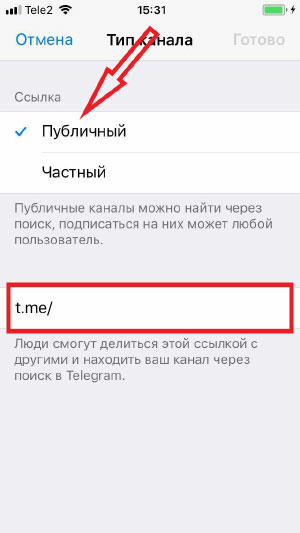
-
Чтобы сохранить изменения, нажмите «Готово».
На мобильных устройствах с системой Android принцип действия такой же. Откройте канал, нажмите на аватар и зайдите в соответствующие настройки.
Пользователи Telegram на компьютерах тоже смогут самостоятельно изменить ссылку на свой канал:
-
Запустите мессенджер;
-
В левой колонке щёлкните по Вашему каналу, чтобы его открыть;
-
В правом верхнем углу нажмите на многоточие и войдите в меню «Управление каналом»;
-
Откройте «Информация о канале»;
-
Выберите тип канала «Публичный» и в форме «Ссылка» начните писать новый адрес латинскими буквами и цифрами. Пишите всё, что хотите. Главное, чтобы он был свободен. Если адрес будет уже занят, система уведомит Вас об этом и не даст сохранить изменения;
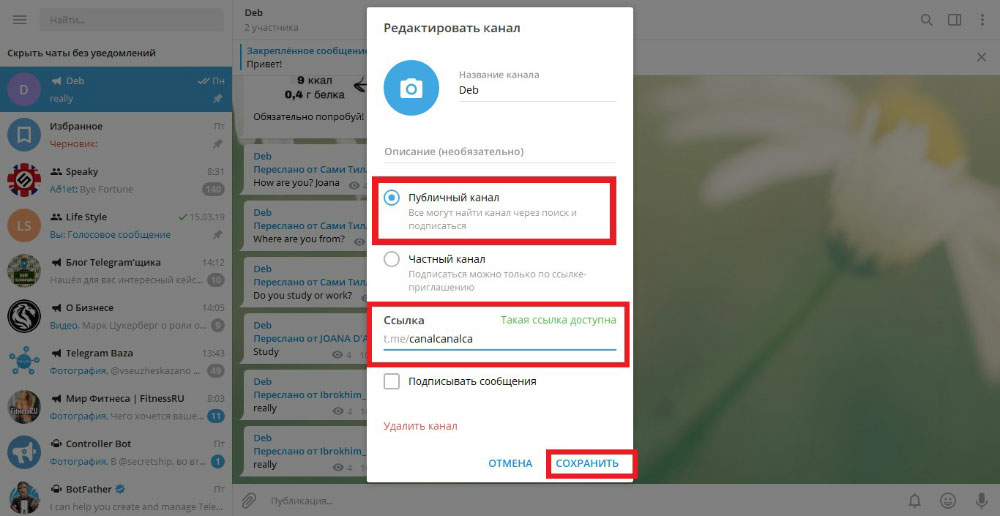
-
Когда закончите, нажмите «Сохранить».
Теперь Вы знаете, как сделать ссылку на канал в Телеграмм и сможете быстро справиться с поставленной задачей на любом гаджете. Кроме того идентичным способом можно создать ссылку на группу и даже на свой профиль.
Копируем ссылку на Телеграм
Ссылки, представленные в профилях (каналах и чатах) Telegram, предназначены в первую очередь для приглашения новых участников. Но, как мы и сказали выше, имя пользователя, имеющее традиционный для данного мессенджера вид , тоже является своего рода ссылкой, по которой можно выйти на конкретный аккаунт. Алгоритм копирования как первых, так и вторых, практически идентичен, возможные различия в действиях продиктованы операционной системой, в среде которой используется приложение. Именно поэтому мы рассмотрим каждую из них отдельно.
Windows
Скопировать ссылку на канал в Телеграм для ее дальнейшего использования (например, публикации или передачи) на компьютере или ноутбуке с Виндовс можно буквально в несколько кликов мышкой. Вот что для этого требуется выполнить:
iOS
Владельцам девайсов от Apple, использующим приложение-клиент Telegram для iOS, чтобы скопировать ссылку на аккаунт другого участника мессенджера, бот, канал либо публичный чат (супергруппу) так же, как и в среде вышеописанных Windows и Android, потребуется переход к информации о целевой учетной записи. Получить доступ к нужным сведениям с iPhone/iPad в действительности очень просто.
- Открыв Телеграм для айОС и перейдя в раздел «Чаты» приложения, найдите среди заголовков диалогов наименование аккаунта в мессенджере, ссылку на который нужно скопировать (тип «учетки» не важен — это может быть пользователь, бот, канал, супергруппа). Откройте чат, а затем коснитесь аватарки профиля адресата вверху экрана справа.
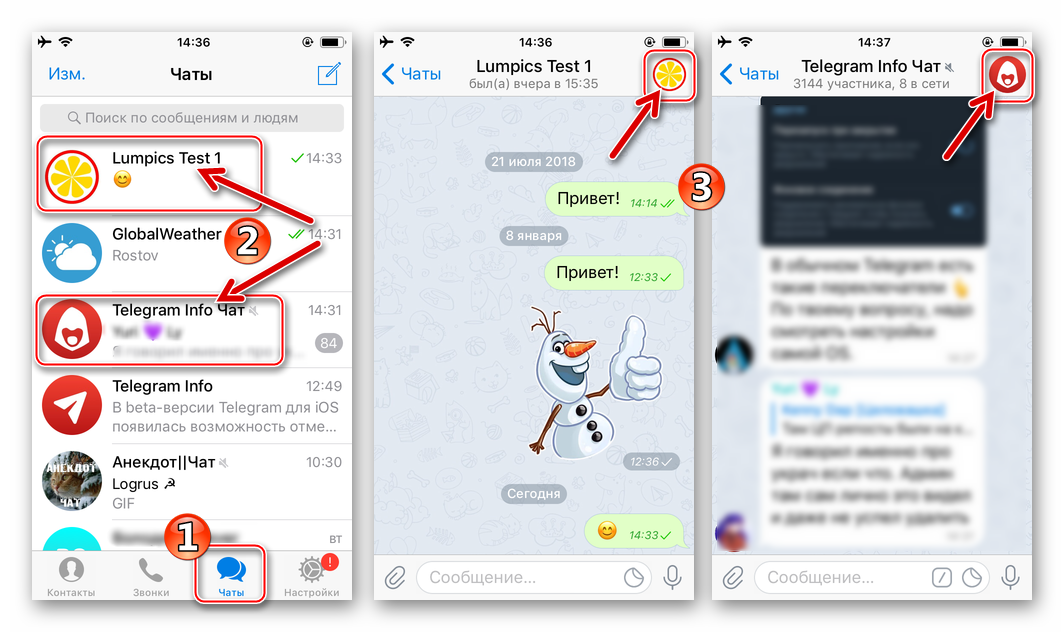
В зависимости от типа учетной записи, содержимое открывавшегося в результате выполнения предыдущего пункта инструкции экрана «Информация» будет отличаться. Наша цель, то есть поле, содержащее ссылку на учетную запись в Telegram, обозначена:
- Для каналов (пабликов) в мессенджере — «ссылка».
Для публичных чатов – какое-либо обозначение отсутствует, ссылка представлена в виде под описанием супергруппы.
Для обычных участников и ботов – «имя пользователя».
Каким бы типом не характеризовалась обнаруженная выполнением шагов выше ссылка, для ее получения в буфере обмена iOS нужно выполнить одно из двух действий:
- Короткий тап по или адресу паблика/группы приведет к появлению меню «Отправить» через мессенджер, в котором помимо списка доступных получателей (ведущихся диалогов), присутствует пункт «Скопировать ссылку» — коснитесь его.
Длительное нажатие на ссылку или имя пользователя вызывает меню действий, состоящее из единственного пункта – «Скопировать». Нажмите по этой надписи.
Итак, задачу копирования ссылки на аккаунт Телеграм в среде iOS мы решили, выполнив инструкцию выше. Для дальнейших манипуляций с адресом, то есть его извлечения из буфера обмена достаточно длительно нажать в поле ввода текста любого приложения для iPhone/iPad и затем тапнуть «Вставить».
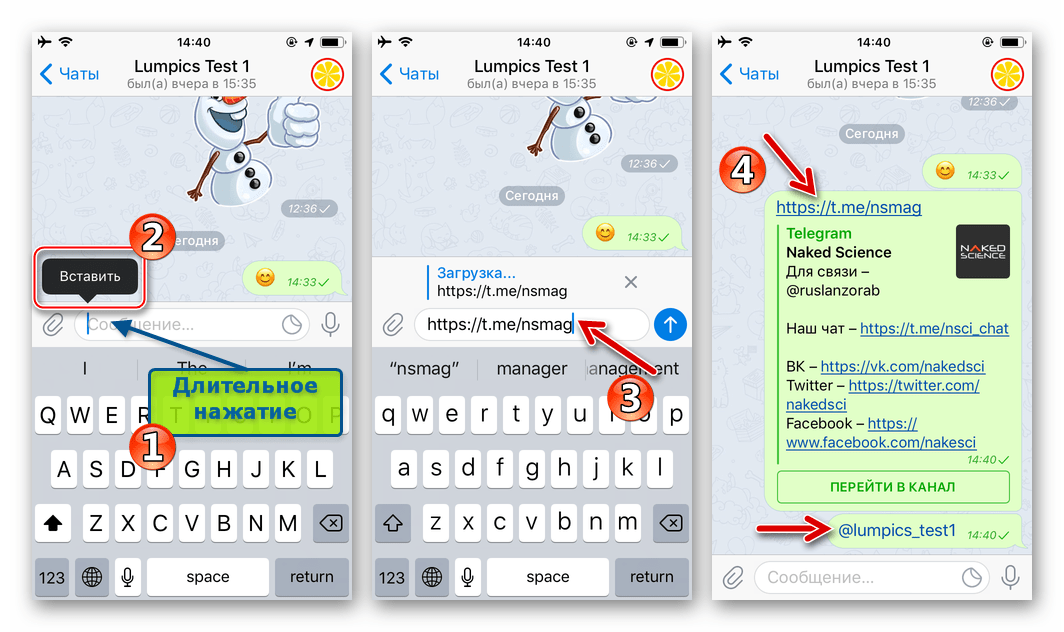
Как сделать кликабельную ссылку на “Телеграм”
Получение ссылки на аккаунт, канал, диалог или чат-бот начинается практически одинаково. И главное, что линки на сторонние ресурсы, сайты или т.д. можно разделить на 2 вида – в формате URL соответствующей страницы или в виде слова, словосочетания или предложения.
На аккаунт
Разберу 2 случая – создание гиперлинка на компьютерной версии Telegram и с помощью приложения на смартфоне.
Как только вы откроете мессенджер, используя ПК, появляется поле личных переписок и каналов. В левом верхнем углу нажмите на вкладку с 3 горизонтальными линиями, далее выберите “Настройки”.
Ее может не быть, если до этого вы не вписывали имя пользователя, которое состоит исключительно из букв латинского алфавита (a-z), цифр (0-9) и подчеркивания. Для закрепления никнейма нужно не менее 5 символов. При создании имени выбранный вариант может быть занят. Поэтому продолжайте искать свободное, увеличивая количество букв и добавляя цифры.
На смартфоне инструкция такая же, но короче на 1 этап, т.к. в мобильной версии отсутствует пункт меню “Изменить профиль”. Имя пользователя значится сразу при открытии “Настройки”.
На канал или диалог
Получить ссылку на свой или чужой канал можно 2-3 кликами мышки. В Telegram выбираю интересующий блог, открываю его и нажимаю на верхнюю панель, где значится название и количество подписчиков. В компьютерной версии необходимый линк находится над описанием, а в мобильной “Ссылка-приглашение” – под кратким изложением канала. В открытых чатах процедура такая же.
Поделиться контактом можно только в пределах Telegram. Выбираю нужную переписку с человеком. В правом верхнем углу, напротив имени пользователя и данных о последнем посещении мессенджера, нажимаю на 3 вертикальные точки и вижу 3 пункта меню. Когда открывается новое окно с выбором получателя, остается только указать нужный чат и отправить профиль человека.
Расположение ссылки-приглашения на канал.
На чат-бота
Чат-боты – важная составляющая Telegram, потому что облегчают пользователям деятельность в мессенджерах. Я пользуюсь несколькими роботами. Какие-то из них становятся магазинами, куда через Excel можно загрузить товары, делать рассылки новостей, формы ввода, бронирование, записи на услуги. На этом возможности не заканчиваются, ведь существуют специальные конструкторы, с помощью которых можно создавать меню, подменю, подключать RSS-ленты и другие на свой вкус.
Получение ссылки на чат-бота начинается с копирования имени пользователя, как это делается в случае с каналом. Далее, чтобы не загружать себя лишними чатами, перед никнеймом я убираю значок “собачки” (@) и заменяю его на (t.me/), что существенно облегчает создание линка.
Копирование ссылки на чат/группу/канал
Работа с мессенджером начинается с его скачивания. Это можно сделать на официальном сайте, выбрав устройство, на котором будет установлена программа, – ПК или мобильный телефон, и нажав «Загрузка». После установки можно перейти копированию.
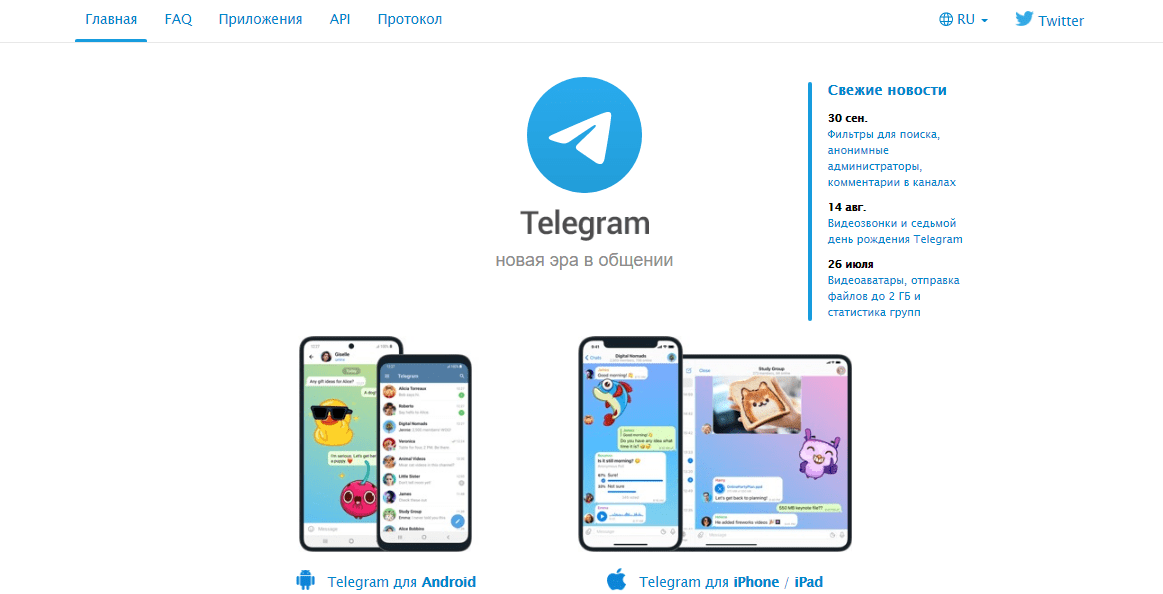
Чтобы сохранить адрес чата, нужно открыть переписку с другим пользователем и кликнуть по аватарке, расположенной справа вверху, рядом со стрелкой, направленной влево.
После нажатия появится информация о пользователе – номер телефона, имя и другие данные личного характера. Чуть ниже будут расположены «Уведомления» и файлы, присутствующие в диалоге. Над именем будет находиться ник, написанный латиницей. Его можно узнать по значку «собака» («@»), находящемуся перед буквами.

Долгим нажатием вызывается «Копировать». Человек, которому будет отправлен адрес, сможет ввести его в поисковой строке, кликнув на значок «Лупа», расположенный справа вверху, и начать чат с пользователем. Аналогично копируется ссылка на группу и канал. Для этого достаточно открыть необходимое сообщество, нажать на аватарку, чтобы получить доступ к информации, и удержать текст, написанный над словами «Ссылка-приглашение».
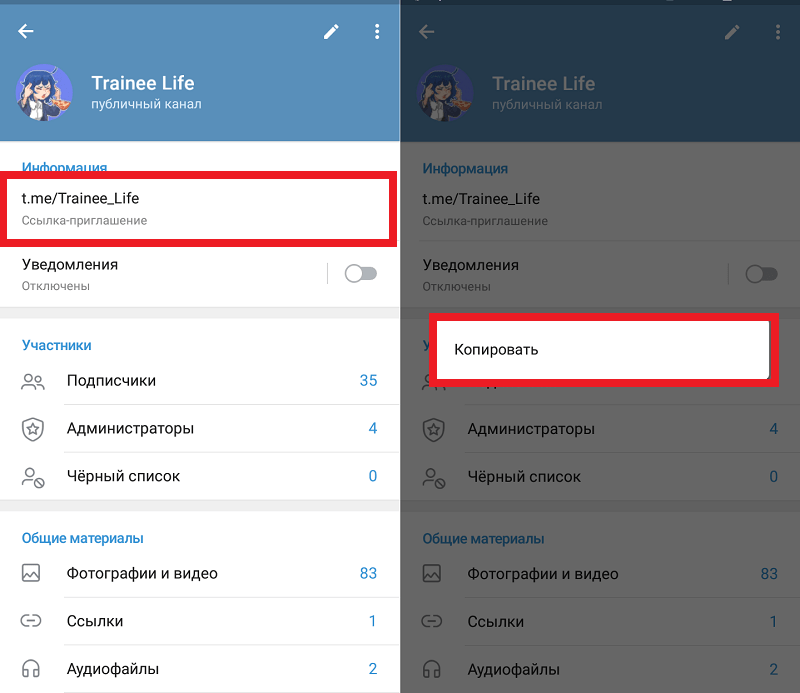
Как делается ссылка для сайта
Здесь есть два варианта реализации:
- Для блога или вставки ее в статью потребуется код: <a href=«адрес»> текст_ссылки </a>;
- Чтобы оставить ее на форуме, в комментарии или отправить по почте, используйте такой код: текст_ссылки .
Для примера сделаем гиперссылку на нашу группу в Телеграмм. Код при этом будет следующий:
<a href=«https://t.me/inetfishki»> канал Интетфишки </a>
А текст можно использовать такой:
Кому интересно прочитать про социальные сети и браузеры, заходите и подписывайтесь на наш <a href=«https://t.me/inetfishki»> канал Инетфишки!!! </a>
В результате получится так:
Все. Ссылка на Телеграм канал для сайта готова! Перейдя по ней, человек сразу попадет в канал. Причем открыть ссылку в Телеграмме можно будет как на компьютере, так и на смартфоне.
Какие еще существуют виды?

Создать кнопку под текстом для можно с прямой ссылкой на канал, чат или сообщество в Телеграме. Сделать это очень просто, достаточно в настройках задать адрес @/имя страницы. Учитывайте, что этот вариант подходит исключительно для этого мессенджера, в других программах способ не работает. Чтобы в посте разместить контакт на страницу, воспользуйтесь методом:
- Запустите интерфейс «Поделиться», нажмите на адрес, выберите Телеграм.
- Все символы замените на me/.
- Скопируйте в полной версии мессенджера линка на канал, вставьте ее.
После этого система автоматически заменит адрес. Чтобы оценить привлекательность ссылки, вы можете сделать предпросмотр. Это значит, что вы можете открыть интерфейс сообщества на стороннем сайте. Юзеру не нужно переходить в Телеграм, сразу они оценивают, нужно ли им это, жмут на полноценный линк. Получить приглашение со ссылкой на чат или канал вы можете от любого пользователя – не только администратора.
telegram-web.su
Как поделиться ссылкой в Телеграме
Чтобы отправить ссылку, нужно открыть диалог с адресатом или канал и обратить внимание на строку, расположенную внизу. Слева находится смайлик, далее – слово «Сообщение», скрепка и микрофон
В это поле вводится адрес, который нужно скинуть. Это делается долгим нажатием, после которого появляется меню.
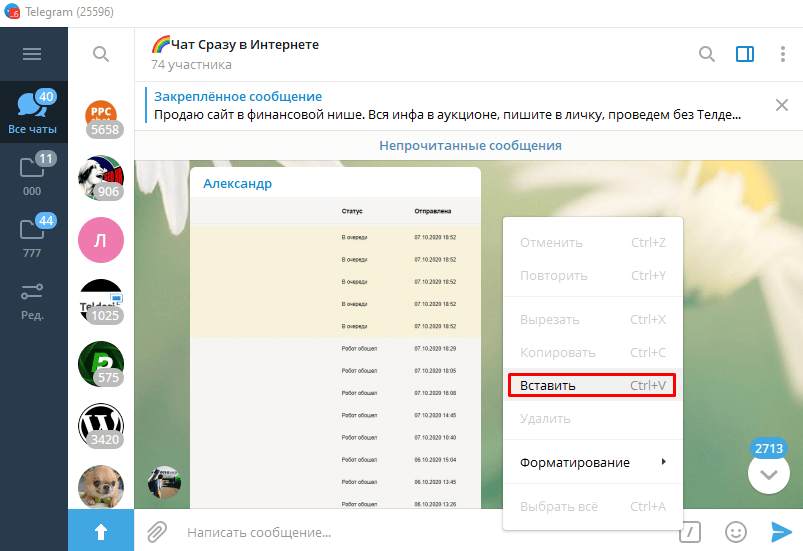
В нем несколько пунктов, первый из которых – «Вставить». Именно его и нужно выбрать, чтобы прислать адрес другу или коллеге. После вставки справа появится синяя стрелка, направленная вправо. Это символ отправки письма.

Убедиться, что письмо было оправлено, можно, взглянув на чат. Текст будет находиться в зеленом облаке, расположенном с правой стороны. Когда адресат его прочитает, внизу появятся две зеленые галочки. Если галочка одна – человек получил письмо, но не прочитал. Ответы собеседника располагаются с другой стороны и помечены синим цветом.
Как скопировать ссылку в Телеграмм на чат, канал, профиль
Итак, как создаются индивидуальные адреса групп, пабликов и аккаунтов, мы узнали. Теперь разберемся, как скопировать их в буфер обмена и вставить в диалог. Еще раз вкратце повторим, где они находятся.
- Приватный телеграмм-чат: в его настройках жмём Add member->Invite to Group via Link (на смартфоне) или просто находим раздел «Invite link» (на ПК). Для таких операций доступ имеют только администраторы. Если вы не являетесь админом, но хотели бы пригласить кого-то, единственный способ сделать это – обратиться к создателю сообщества.
- Публичный телеграмм-чат: ссылка доступна любому клиенту в разделе «Информация» (нужно зайти в группу и кликнуть по заголовку).
- Приватный телеграмм-канал: доступна только админу, находится в «Settings» в разделе «Invite link». На телефоне это Edit->Channel type.
- Публичный телеграмм-канал: доступна клиенту мессенджера, размещается в профиле канала в разделе «Описание».
- Профиль: ваш юзернейм находится в настройках Teleram-аккаунта. Юзернеймы других пользователей, если они заданы, хранятся в профиле собеседника сразу после номера телефона.
Где находятся «линки» в Телеграмм
Алгоритм действий, чтобы скопировать и отправить инвайт:
- На смартфоне, если это публичный ресурс, совершаем долгое нажатие на адрес и затем жмем «Copy». В приватном чате жмем «Copy», либо совершаем короткое нажатие. Приватный канал: совершаем короткое нажатие – нужный текст теперь находится в буфере обмена.
- На компьютере наводим на нужную строку курсор и нажимаем правую кнопку мыши. В контекстном меню выбираем пункт «Копировать». Или один раз кликаем по строчке (справедливо для приватных пабликов и конференций).
- Переходим в диалог, куда требуется вставить URL.
- Активируем поле ввода, после чего нажимаем иконку буфера обмена (для мобильных устройств) или клацаем правой кнопкой мыши и выбираем «Вставить» (для компьютеров).
- Нажимаем «Отправить».
Стоит отметить, что имена пабликов и юзернеймы, скопированные на смартфоне, будут иметь вид @name. Такой код недействителен за рамками Телеграмм. Если нужно отправить приглашение с телефона за пределы мессенджера, возможны варианты:
- Совершить одно короткое нажатие на адрес. Откроется стандартный интерфейс «Share». Выбирайте в нем нужное приложение – тогда в буфере будет сформирована корректный внешний URL.
- Заменить символ «@» на символы «t.me/».
- Отправить нужный линк в десктопной версии.
Поделиться интересными пабликами можно не только в Telegram
Любые другие ссылки и предпросмотр
Вышеописанный алгоритм справедлив для любых URL-ов, которые используются в рамках мессенджера. Естественно, скопированный таким методом указатель ресурса можно вставлять не только во внутреннюю переписку, но и отправлять любому адресату в интернете посредством электронного письма, поста на форуме или записи в социальной сети.
В Телеграмме реализована функция предпросмотра, которая позволяет оценить контент ресурса перед его посещением. Чтобы воспользоваться данным функционалом, не нужно разбираться в настройках и выполнять дополнительные действия. Достаточно вставить URL в поле ввода диалогового окна, после чего система автоматически проанализирует содержимое веб-ресурса и предложит картинку предпросмотра, в которой может находиться текст с кратким описанием, фото или видеоинформация. Если необходимо просто вставить текст, тогда следует нажать крестик в правом верхнем углу картинки предпросмотра и данное превью будет удалено.
Для чего нужна такая функция:
позволяет красиво оформить ленту, что особенно важно для проектов, в которые необходимо привлечь большое количество пользователей;
дает возможность оценить основную информацию о содержимом ресурса;
броская и яркая картинка предпросмотра существенно повышает вероятность перехода на источник.
По поводу приватности беспокоиться не стоит. Анализ внешнего веб-ресурса и подбор информации для создания превью осуществляется приложением без вмешательства пользователя. Поэтому все личные данные человека, предоставившего URL, не выходят за рамки Telegram и не передаются другим лицам.
Функция превью украсит ленту сообщений в вашем Telegram паблике